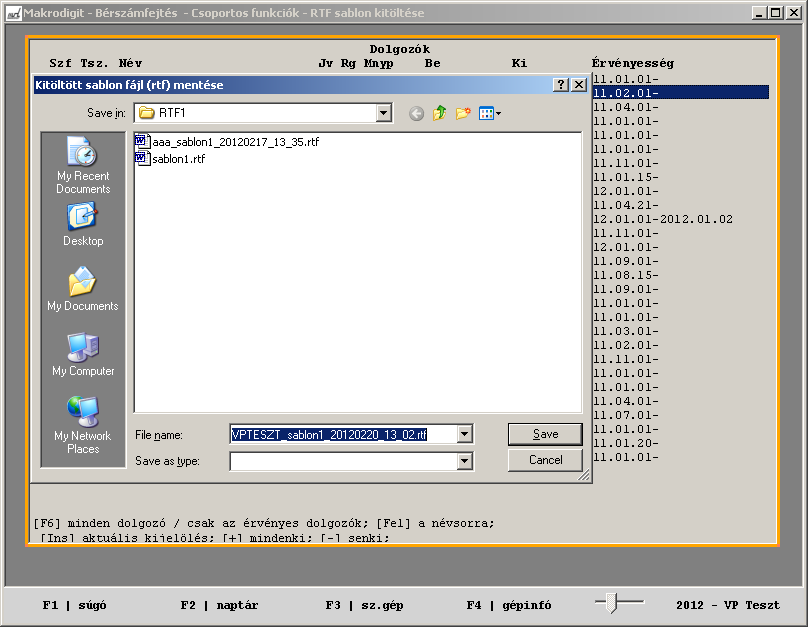RTF SABLONOK SZERKESZTÉSE
A sablon egy RTF kiterjesztésű fájl, amit WordPad-ben lehet létrehozni.
Például:
#ceg_neve#
#ceg_szekhelye#Tisztelt #dolgozo_neve#!
Köszönjük az eddigi munkáját. Kiválló teljesítményét
béremeléssel honoráljuk.
Értesítjük, hogy a mai naptól a bére #dolgozo_havibere# Ft.
Reméljük, továbbra is ilyen sikeres lesz a munkája.Kelt: #ceg_varosa#, #nyomtatas_datuma#
A sablon készítéséhez,a behelyettesítendő adatok beillesztéséhez(pl. #dolgozo_neve#), használjuk az RTF sablon szerkesztését.
Munkáltatói igazolás (minta)
A Csoportos funkciók – RTF sablon szerkesztése menüpontot elindítva lehet az RTF fájlba a behelyettesítendő adatokat kiválasztani.
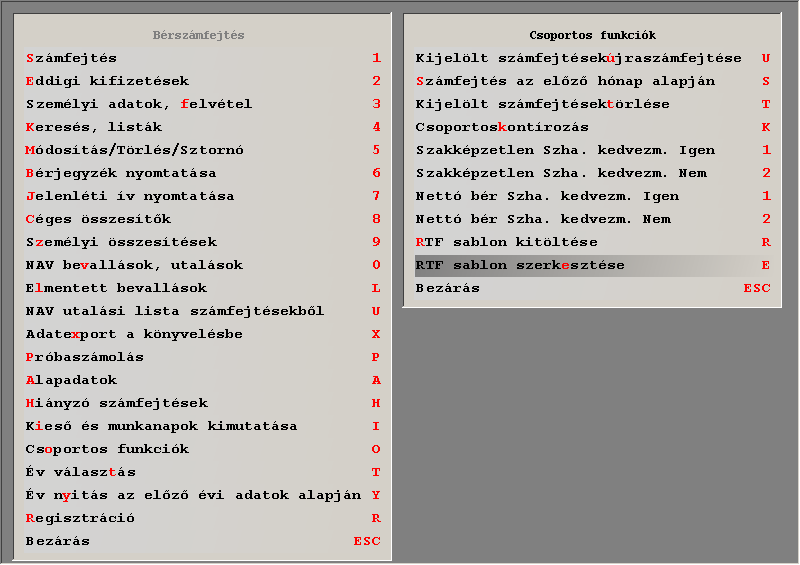
Ezt elindítva megjelennek azok a cég illetve dolgozó információk, amelyeket a program be tud helyettesíteni.
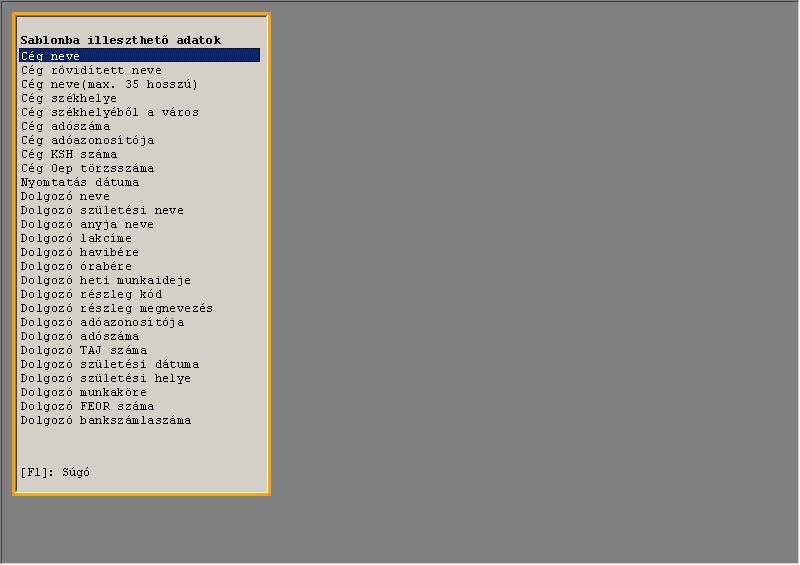
Ha például a dolgozó nevét szeretnénk a sablonba beilleszteni, akkor a fenti ablakban ráállunk a Dolgozó neve sorra, és Entert
nyomunk. Ezáltal ez az adat a vágólapra kerül. Átkapcsolunk a WordPad-be, és a kívánt helyen Ctrl-V billentyűt nyomva, bekerül
#dolgozo_neve# szöveg. Kérjük ezt az adatot ne írja át, mert csak ezt formát képes a program majd kezelni. Ha elkészült a fájl és
minden adat a kívánt helyre került, akkor el kell menteni RTF fájlként.
RTF SABLON KITÖLTÉSE
Ez a menüpont is a Csoportos funkciók almenüben található.
Ezt csak akkor érdemes elindítani, ha már van egy sablonunk, a program ezt is meg kérdezi, majd egy fájl megnyitás párbeszéd-ablakban ki kell választani a sablont.
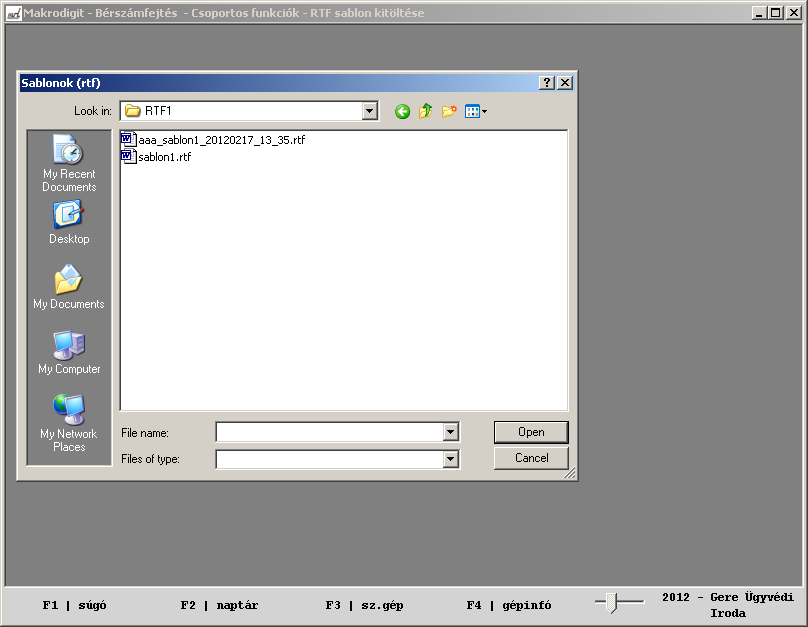
Ezt követően a dolgozókat felsoroló választóablak jelenik meg, ahol kijelölhetjük azokat a dolgozókat akikről készüljön ilyen dokumentum. Ahány dolgozót választunk, annyi oldalas lesz a dokumentum. Ezt a dokumentumot lehetőségünk van elmenteni és WordPad-ba vagy Wörd-be megnyitva kinyomtatni.